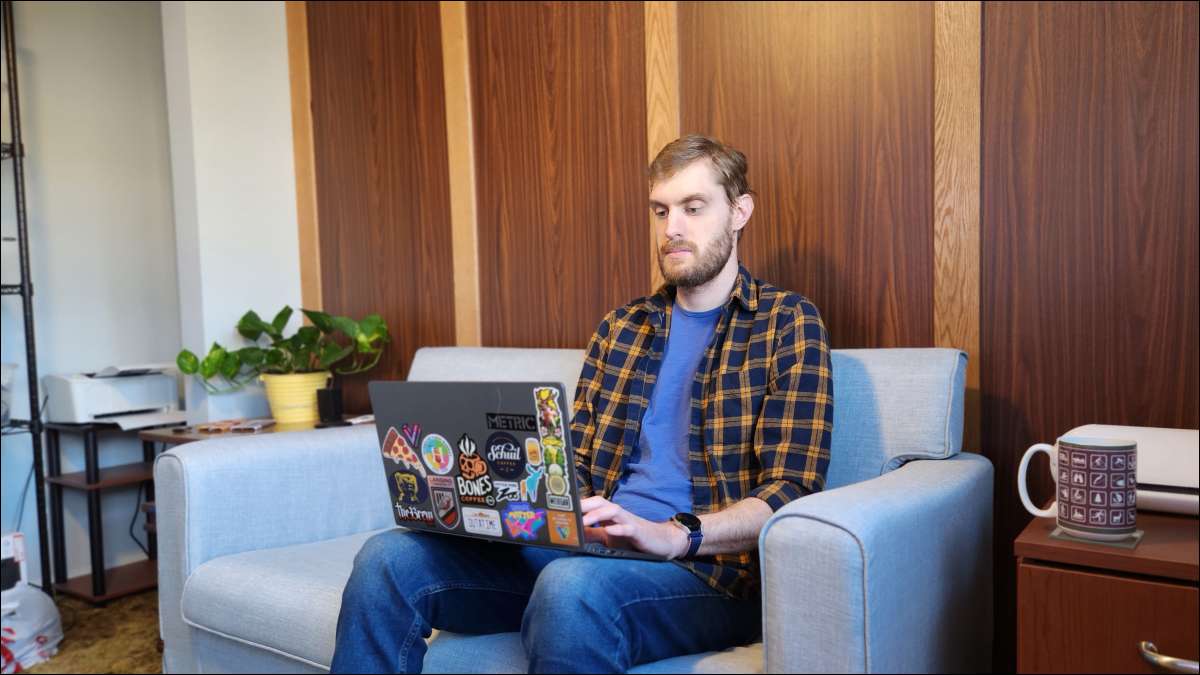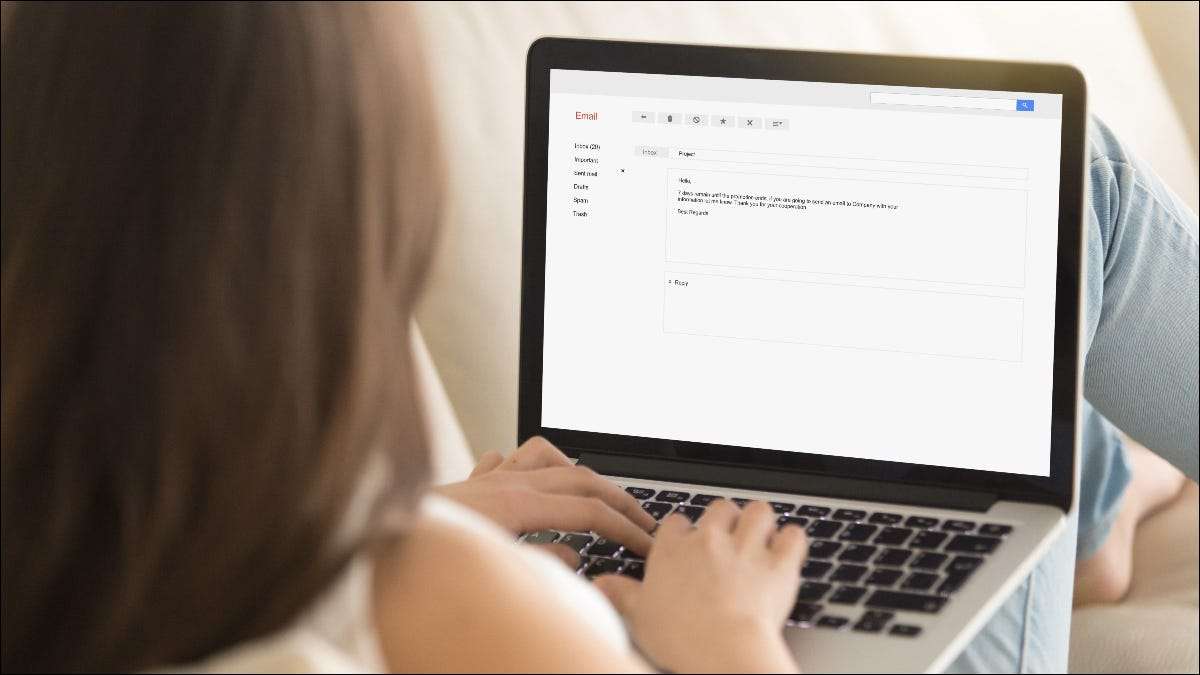Při pokusu o přístup na web může být frustrující vidět „Chyba 1020: Access Deided“ na obrazovce. Naštěstí existuje obvykle snadný způsob, jak tuto chybu opravit a dosáhnout těchto blokovaných webových stránek a stránek.
Co způsobuje chybový kód Cloudflare 1020?
Zkontrolujte další stránky na webu
Restartujte prohlížeč
Přepněte do jiného prohlížeče
Vymažte mezipaměť prohlížeče
Ujistěte se, že jsou cookies povoleny/povoleny
Zakázat některá nebo všechna rozšíření prohlížeče
Restartujte router
Zakázat nebo povolit VPN
Pokud vše ostatní selže, obraťte se na správu webových stránek
Co způsobuje chybový kód Cloudflare 1020?
Cloudflare je služba, která nabízí majitelům webových stránek Dodávka obsahu a bezpečnostní funkce. Součástí těchto bezpečnostních funkcí je systém pro blokování přístupu webových stránek IP adresy Vidí jako potenciálně nebezpečné, škodlivé nebo spam.
1020 Access Deided je chyba, která se běžně objevuje, když Cloudflare vnímá hrozbu spojenou s vaší IP adresou nebo při a Firewall Pravidlo bylo porušeno. Může to být proto, že vaše IP adresa je součástí řady adres, které byly označeny jako hrozba. Může to být také způsobeno nesprávným nastavením prohlížeče.

Na webových stránkách chráněných Cloudflare zažijete pouze 1020 chybu. A protože CloudFlare je součástí systému backend webu, není to něco, co může návštěvník webových stránek jako vy deaktivovat nebo konfigurovat.
Existuje však několik oprav, které můžete vyzkoušet, pokud vidíte tuto chybovou zprávu blokující cestu při procházení online.
Zkontrolujte další stránky na webu
Můžete vidět chybovou zprávu, protože se snažíte získat přístup na stránku, kterou vlastník nebo správce webu úmyslně zablokoval.
Přejděte na jiné stránky na stejném webu a zjistěte, zda chyba přetrvává. Pokud tyto další stránky nebo oblasti ve stejné doméně fungují, jak se očekávalo, poukazuje na problém s konfigurací Cloudflare.
Pokud získáte stejnou chybu bez ohledu na to, kde jste na webu, může být problém s vaším prohlížečem nebo IP adresou.
Restartujte prohlížeč
Je možné, ale nepravděpodobné, že uzavření a restartování prohlížeče vyřeší problém. Je pravděpodobnější, že to bude fungovat, pokud jste měli prohlížeč otevřený a běžet po dlouhou dobu, ale zkuste to zjistit, zda se něco změní.
Přepněte do jiného prohlížeče
Chybový kód 1020 může být někdy způsoben poškozenými nebo neshodnými cookies webových stránek. Snadný způsob, jak zkontrolovat, je přepnutí na jiný internetový prohlížeč a poté se pokusit o přístup k webu. Pokud například používáte Chrome, zkuste to Firefox nebo Safari (pouze na zařízeních Apple). Pokud již používáte jeden z těchto prohlížečů, zkuste nainstalovat Chrome nebo Okraj .

Pokud se chybová zpráva již neobjeví, ukazuje, že problém je s vaším hlavním prohlížečem a nikoli vaší IP adresou nebo rozsahem IP. A to znamená, že máte několik potenciálních tras k opravě chyby sami.
Vymažte mezipaměť prohlížeče
V průběhu času se může mezipaměť prohlížeče naplnit zastaralými soubory, referencemi obrázků, skripty a dalšími. To může někdy vést k tomu, že cloudflare identifikuje vaše připojení jako nedůvěryhodné. Vymazání mezipaměti prohlížeče by proto mohlo opravit chybu 1020.
Přesná metoda vyčištění mezipaměti se liší od prohlížeče k prohlížeči. Chcete -li se dozvědět více, podívejte se na naše průvodce, jak vyčistit mezipaměť Chrome , Okraj , Firefox , a Safari .

Ujistěte se, že jsou cookies povoleny/povoleny
Jak jsme se na to dříve podívali, Soubory cookie jsou užitečné Pro více než zaznamenávání návštěv webových stránek. Jsou také nezbytné pro služby, jako je CloudFlare, aby umožnily přístup na web nebo stránku. Takže pokud jste deaktivováni nebo Zakázáno cookie ve vašem prohlížeči , zkuste je znovu povolit opravit chybu 1020.

Pokud si nejste jisti, jak to udělat, zde je návod Povolit cookies v Google Chrome nebo v Firefoxu . Proces je do značné míry podobný Chrome pro všechny ostatní moderní prohlížeče.
Rovněž stojí za to zkontrolovat, zda byl web, který se pokoušíte navštívit, do seznamu bloků v prohlížeči, který mu brání v ukládání a čtení souborů cookie. Jakýkoli takový seznam najdete v části Cookies v nastavení prohlížeče.
Zakázat některá nebo všechna rozšíření prohlížeče
Prodloužení, která jste přidali do svého prohlížeče, mohou občas zasahovat do toho, jak jsou cookies zpracovávány nebo dokonce způsobí, že se váš prohlížeč jeví jako nedůvěryhodný pro Cloudflare.

Pokud web dříve pracoval bez problémů, dočasně Zakažte všechna nová rozšíření, která jste přidali nebo aktivovali . Pokud jste nikdy předtím nenavštívili blokovaný web, zkuste deaktivovat všechna rozšíření prohlížeče. Restartujte prohlížeč a pokuste se získat přístup k webu.
Restartujte router
Restartování routeru nemusí být něco, co děláte velmi často, ale často dokáže řešit jednoduché chyby v síti. Stejně jako u vašeho prohlížeče používá směrovač k urychlení připojení k internetu mezipaměť. Data v mezipaměti routeru se někdy mohou poškodit nebo zlomená. Restartování routeru vymaže mezipaměť a může problém vyřešit.
Směrovač můžete často restartovat prostřednictvím doprovodné aplikace. Pokud tuto možnost nemáte, vypněte router na výstupu zdi. Počkejte asi 30 sekund, než jej znovu zapnete. Když se restartuje a je připojen počítač, zkuste přistupovat k blokovanému webu.
Zakázat nebo povolit VPN
Pokud procházíte VPN, může být IP adresa, kterou vám přiřadila, blokovat CloudFlare. Chcete -li to otestovat, buď změňte nastavení VPN a použijte randomizovanou IP adresu, nebo dočasně deaktivujte software VPN.
Pokud nepoužíváte VPN, zkuste nainstalovat jeden a zjistit, zda změna vaší IP adresy vás dostane za chybou CloudFlare 1020. Dokonce i software Premium VPN často umožní omezené množství prohlížení zdarma. Ale pokud ne, můžete vyzkoušet naše Doporučené bezplatné VPN servis.
Pokud vše ostatní selže, obraťte se na správu webových stránek
Pokud žádný z výše uvedených oprav vyřešil problém, zkuste kontaktovat správce webových stránek. Snímek obrazovky Obrazovka chyby 1020, zkopírujte podrobnosti o chybě nebo přinejmenším vezměte na vědomí kód „Ray ID“. To pomůže majiteli najít váš konkrétní pokus o přístup a doufejme, že problém vyřeší rychleji.
Majitel webových stránek může zkontrolovat přihlašovací události zabezpečení v nastavení CloudFlare. Pokud byla IP adresa omylem zablokována, mohou resetovat oprávnění přístupu nebo změnit nastavení brány firewall.